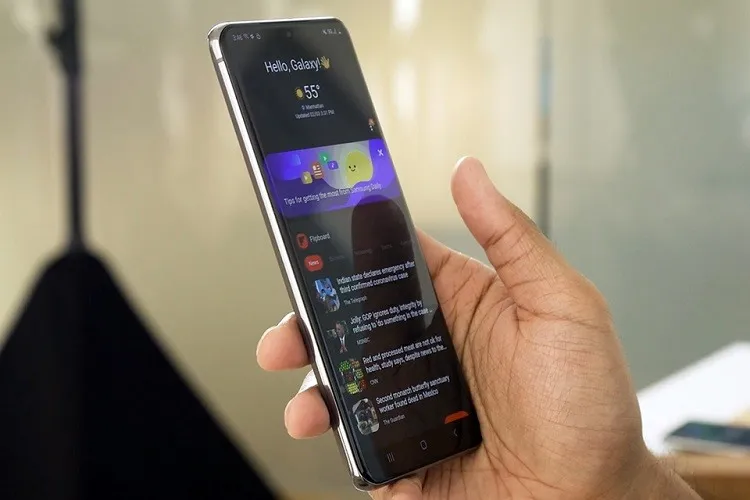Trên dòng Samsung Galaxy S20, mỗi khi bạn chụp màn hình điện thoại thì ngay sau đó thanh công cụ sẽ hiện ra ở cạnh dưới màn hình. Nếu thấy phiền hay không cần thiết, bạn có thể tắt nó đi.
Phương pháp này áp dụng như nhau trên cả 3 dòng Samsung Galaxy S20, Galaxy S20+ và Galaxy S20 Ultra.
Bạn đang đọc: Cách để tắt thanh công cụ chụp màn hình trên Samsung Galaxy S20
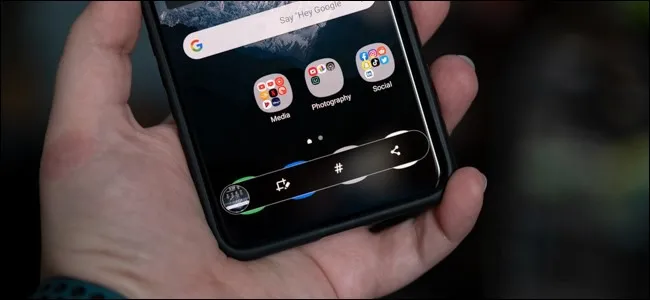
Bước 1: Vào Settings. Bạn có thể vuốt từ trên cùng màn hình xuống để mở khay ứng dụng, rồi nhấn vào biểu tượng bánh răng. Hoặc, bạn có thể nhấn vào Setttings trong danh sách ứng dụng
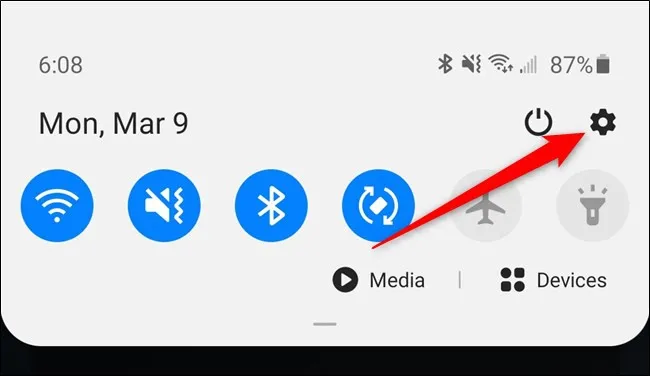
Bước 2: Kéo xuống và nhấn vào mục Advanced Features
Tìm hiểu thêm: Cách cài iCloud PC trên hệ điều hành Windows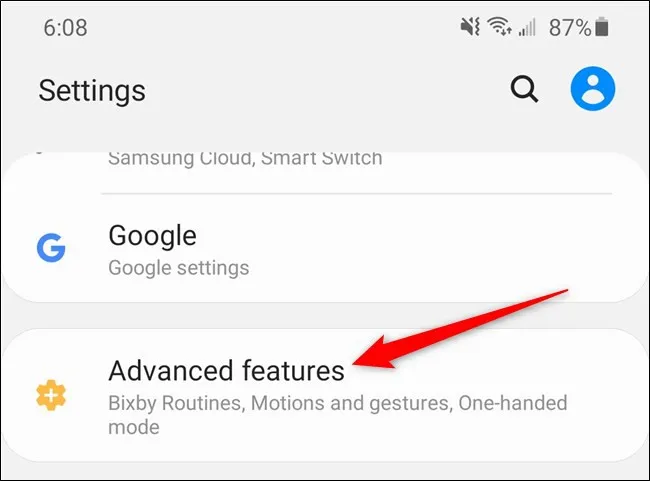
Bước 3: Tìm và nhấn vào mục Screenshots And Screen Recorder
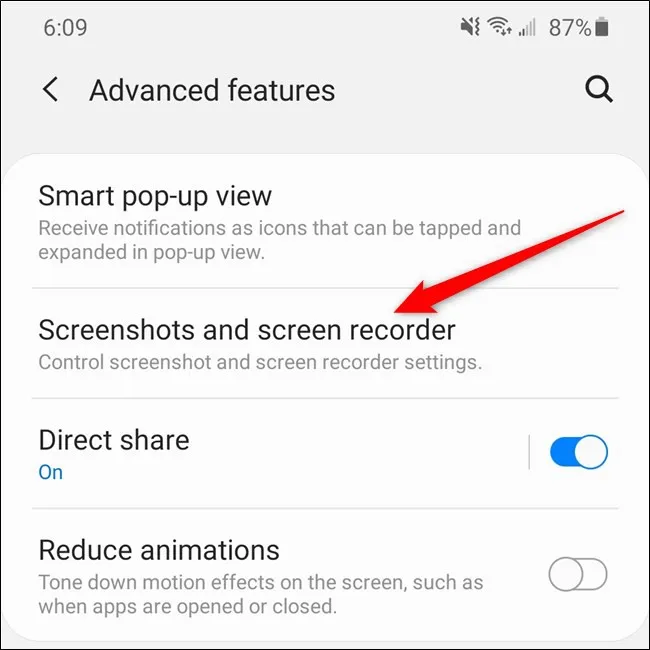
Bước 4: Ở dòng Screenshot toolbar, nhấn vào để tắt nút gạt sang màu xám. Vậy là xong, từ nay menu Screenshot sẽ không hiện lên sau mỗi lần bạn chụp ảnh màn hình nữa.
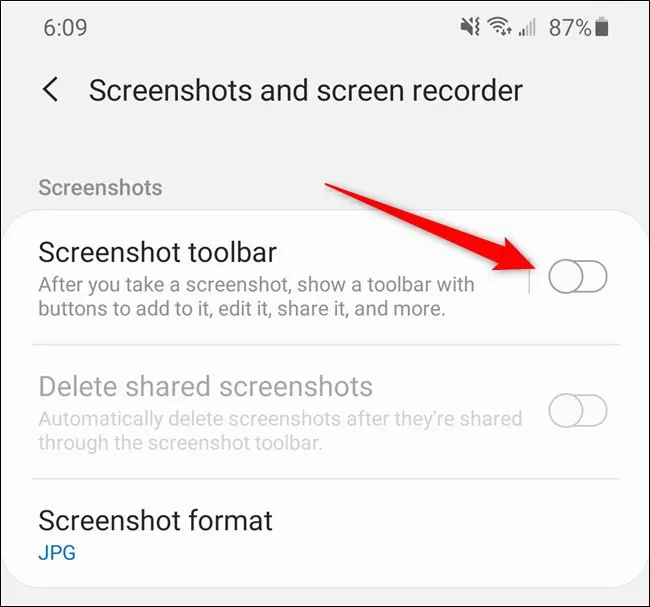
>>>>>Xem thêm: Hướng dẫn chuyển tiếp cuộc gọi trên iPhone trong vòng một nốt nhạc
Ngoài ra trong menu Screenshot này, bạn cũng có thể đổi định dạng ảnh. Theo mặc định là JPG. Sau khi chụp, nhấn vào biểu tượng Screenshot Format trong menu hiện lên ở cạnh dưới màn hình, chọn sang định dạng PNG là xong. Hãy lưu ý rằng đổi sang PNG thì dung lượng ảnh sẽ lớn hơn so với JPG.
Nguồn: howtogeek